Beheben Sie Probleme mit dem schwarzen oder weißen Bildschirm von Avast Antivirus unter Windows 11/10
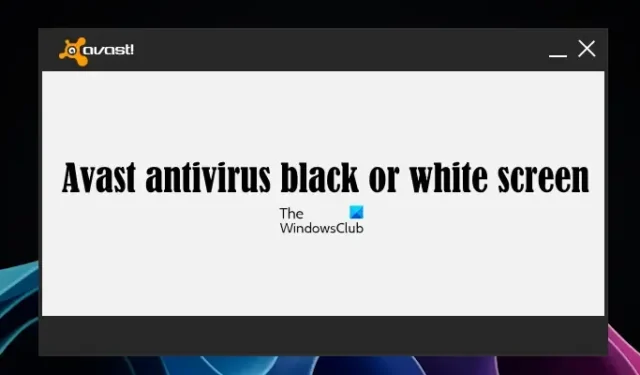
In diesem Artikel erfahren Sie, wie Sie Probleme mit dem schwarzen oder weißen Bildschirm von Avast Antivirus unter Windows 11/10 beheben können . Einige Benutzer berichteten, dass ihr gesamtes Display schwarz wurde, nachdem sie das Avast-Antivirenprogramm installiert oder auf die neueste Version aktualisiert hatten. Für einige Benutzer ist das Problem jedoch nur auf das Avast-Antivirenprogramm beschränkt. Sie können nicht auf die Avast-Funktionen oder -Einstellungen zugreifen, da die gesamte Benutzeroberfläche schwarz oder weiß ist.
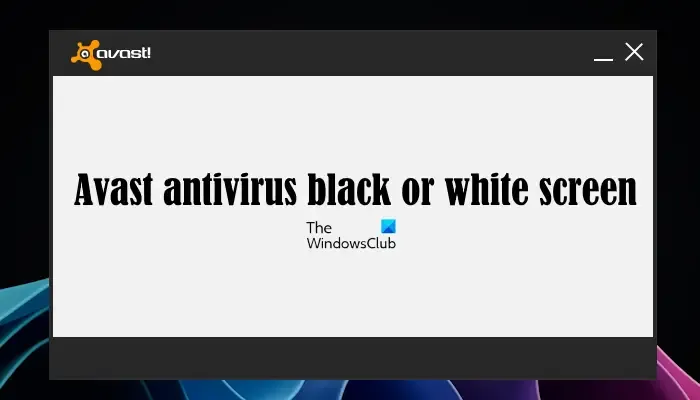
Beheben Sie Probleme mit dem schwarzen oder weißen Bildschirm von Avast Antivirus unter Windows 11/10
Verwenden Sie die folgenden Lösungen, um Probleme mit dem schwarzen oder weißen Bildschirm von Avast Antivirus unter Windows 11/10 zu beheben.
- Deinstallieren Sie Ihren Anzeigetreiber und installieren Sie ihn erneut
- Fügen Sie explorer.exe und SystemSettings.exe als Ausnahmen hinzu
- Deinstallieren Sie Behavior Shield
- Reparieren Sie Avast Antivirus
- Installieren Sie ein anderes Antivirenprogramm
Sehen wir uns alle diese Korrekturen im Detail an.
1] Deinstallieren Sie Ihren Anzeigetreiber und installieren Sie ihn erneut
Wenn die Avast Antivirus-Benutzeroberfläche schwarz oder weiß ist, kann dies an Ihrem Bildschirmtreiber liegen. Laden Sie dazu die neueste Version Ihres Bildschirmtreibers von der offiziellen Website Ihres Computerherstellers herunter und installieren Sie ihn anschließend.
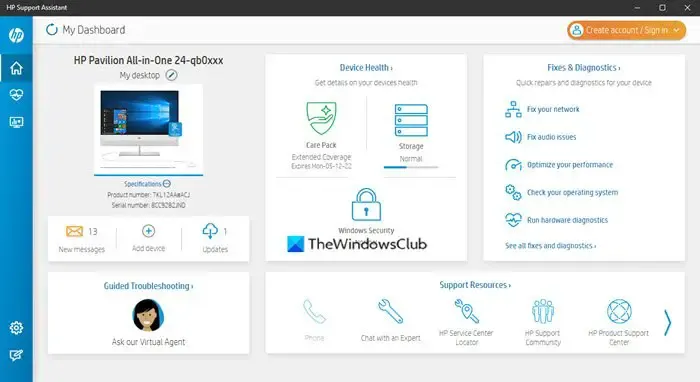
Alternativ können Sie auch die spezielle Software Ihres Computerherstellers (falls verfügbar) verwenden, um Ihren Bildschirmtreiber zu aktualisieren. Eine solche Software hilft Benutzern, ihre Systeme auf dem neuesten Stand zu halten. Sobald ein Update verfügbar ist, wird der Benutzer aufgefordert, dieses Update zu installieren. Darüber hinaus hilft diese Software Benutzern auch bei der Fehlerbehebung auf ihren Systemen.
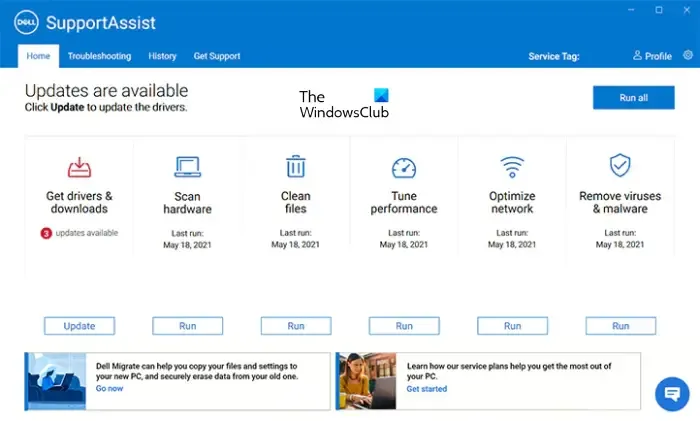
Abhängig von der Marke Ihres Computers können Sie die folgende Software herunterladen und verwenden:
- HP Support-Assistent
- Dell SupportAssist
- Lenovo System-Update
Wenn Sie über eine Grafikkarte von Intel verfügen, können Sie Ihren Grafikkartentreiber auch mit dem Intel Driver & Support Assistant aktualisieren.
Sie können Ihren Bildschirmtreiber auch mithilfe des Display Driver Uninstaller (DDU) vollständig deinstallieren. Laden Sie zunächst die neueste Version Ihres Anzeigetreibers von der offiziellen Website Ihres Computerherstellers herunter und deinstallieren Sie dann Ihren Anzeigetreiber mit dem DDU-Tool vollständig. Führen Sie nun die Installationsdatei aus, um Ihren Anzeigetreiber neu zu installieren.
2] Fügen Sie explorer.exe und SystemSettings.exe als Ausnahmen hinzu
Sie können auch versuchen, die Prozesse explorer.exe und SystemSettings.exe als Ausnahmen zu Avast Antivirus hinzuzufügen. Diese Methode hat bei einigen Benutzern funktioniert.
Nach Angaben der Benutzer trat das Problem erstmals auf, als sie ihre Systeme nach der Installation oder Aktualisierung des Avast-Antivirenprogramms neu starteten. Da Ihr Computerbildschirm schwarz ist oder die Benutzeroberfläche von Avast Antivirus schwarz oder weiß ist, können Sie die oben genannten Prozesse nicht als Ausnahmen hinzufügen. Starten Sie Ihren Computer im abgesicherten Modus und deinstallieren Sie Avast Antivirus von dort.
Nachdem Sie Avast Antivirus im abgesicherten Modus deinstalliert haben, starten Sie Ihren Computer im normalen Modus neu. Laden Sie jetzt die neueste Version von Avast Antivirus von der offiziellen Website herunter und installieren Sie sie erneut. Starten Sie Ihren Computer nach der Installation nicht sofort neu, da das Problem sonst erneut auftreten könnte. Öffnen Sie Avast Antivirus und führen Sie die folgenden Schritte aus:
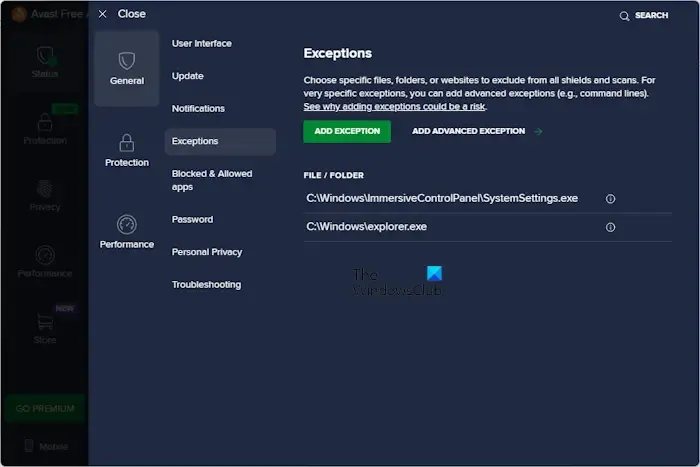
- Öffnen Sie Avast Antivirus
- Klicken Sie oben rechts auf das Menü und wählen Sie Einstellungen aus .
- Wählen Sie „Allgemein“ und dann „Ausnahmen“ aus .
- Klicken Sie auf AUSNAHME HINZUFÜGEN .
- Klicken Sie auf Durchsuchen .
- Wählen Sie die Dateien explorer.exe und SystemSettings.exe aus. Der Speicherort dieser Dateien ist unten aufgeführt.
Die Datei explorer.exe befindet sich am folgenden Speicherort:
C:\Windows
Die SystemSettings.exe befindet sich am folgenden Speicherort:
C:\Windows\ImmersiveControlPanel
3] Behavior Shield deinstallieren
Die meisten betroffenen Benutzer waren der Meinung, dass das Behavior Shield für dieses Problem verantwortlich sei. Wenn die Anzeige Ihres Windows 11/10-Computers nicht vom Avast-Antivirus betroffen ist, können Sie das Behavior Shield über die Windows 11/10-Einstellungen deinstallieren. Deaktivieren Sie zunächst den Behavior Shield und prüfen Sie, ob er funktioniert. Die folgenden Schritte helfen Ihnen dabei:
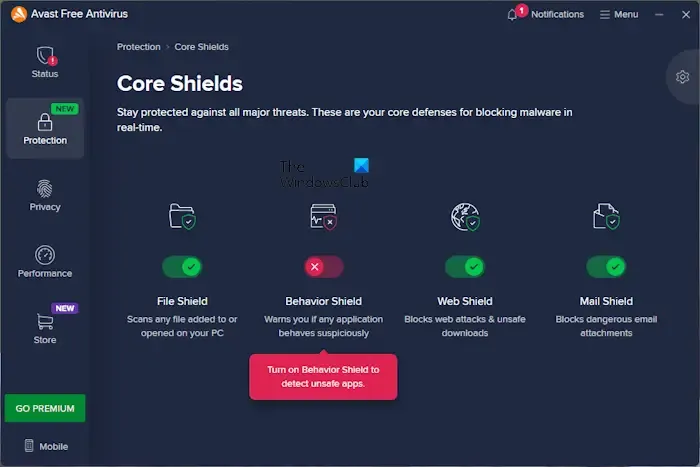
- Öffnen Sie Avast Antivirus.
- Wählen Sie auf der linken Seite die Kategorie „Schutz“ aus.
- Wählen Sie nun auf der rechten Seite „Core Shields“ aus.
- Schalten Sie den Behavior Shield-Schalter aus.
- Wählen Sie „ Bis ich es wieder einschalte“ .
- Starte deinen Computer neu.
Überprüfen Sie nun, ob das Problem weiterhin besteht oder nicht. Wenn dies funktioniert, verursacht das Behavior Shield das Problem. Jetzt können Sie es deaktiviert lassen oder es deinstallieren, indem Sie die folgenden Schritte ausführen:
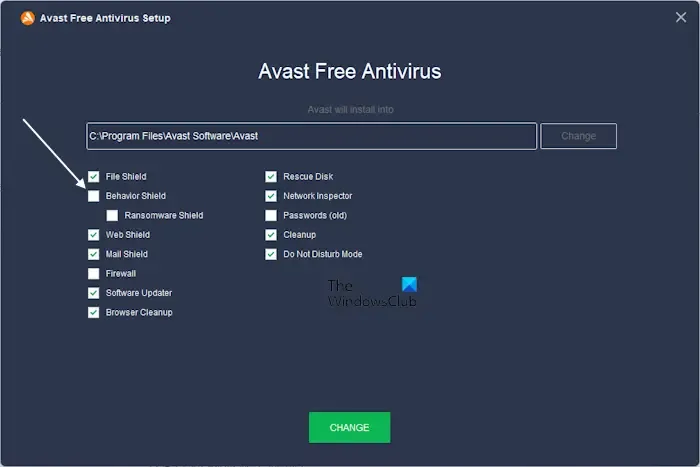
- Öffnen Sie Ihre Windows 11/10-Einstellungen.
- Gehen Sie zu „ Apps > Apps & Funktionen “ oder „ Apps > Installierte Apps “ (je nachdem, was zutreffend ist).
- Suchen Sie nach Avast Antivirus. Wählen Sie es aus und klicken Sie auf „Ändern“ .
- Deaktivieren Sie das Kontrollkästchen „Behavior Shield“ .
- Klicken Sie auf Ändern .
Wenn die Anzeige Ihres Systems vollständig schwarz ist, starten Sie im abgesicherten Modus und deinstallieren Sie das Avast-Antivirenprogramm. Starten Sie nun im normalen Modus und installieren Sie Avast Antivirus neu. Aber dieses Mal müssen Sie die Installation anpassen. Wenn der Installationsassistent geöffnet wird, klicken Sie auf die Option „Anpassen“ und deaktivieren Sie das Kontrollkästchen „Behavior Shield“ . Klicken Sie anschließend auf „Installieren“ .
Nach der Deinstallation des Behavior Shield kann Avast Antivirus verdächtiges App-Verhalten nicht mehr erkennen und stoppen. Wenn das Problem durch die Deinstallation oder Deaktivierung des Behavior Shield behoben wird, wenden Sie sich an den Avast Antivirus-Support und melden Sie das Problem.
4] Reparieren Sie Avast Antivirus
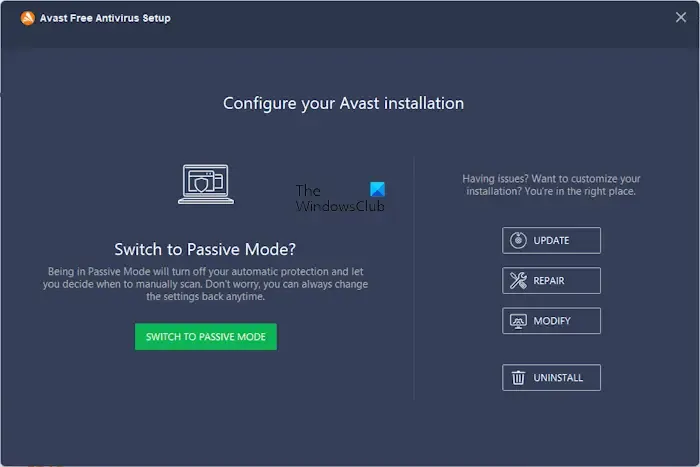
Wenn das Problem weiterhin besteht, reparieren Sie Avast Antivirus. Gehen Sie die folgenden Anweisungen durch:
- Gehen Sie in der Systemsteuerung zur Seite „Programm deinstallieren oder ändern“ .
- Wenn der Avast Antivirus-Deinstallationsassistent angezeigt wird, klicken Sie auf Reparieren .
Wenn der Reparaturvorgang abgeschlossen ist, starten Sie Ihren Computer neu und prüfen Sie, ob das Problem behoben ist.
5] Installieren Sie ein anderes Antivirenprogramm

Wenn Sie die kostenlose Version von Avast Antivirus verwenden, können Sie zu einem anderen kostenlosen Antivirus wechseln. Viele Optionen sind online verfügbar, wie zum Beispiel:
- Kostenlose eigenständige On-Demand-Antivirenscanner für Windows
- Bestes kostenloses Cloud-Antivirus für Windows
- Beste kostenlose Antivirensoftware für Windows
- Beste kostenlose Internet-Sicherheitssuiten für Windows
Wenn Sie jedoch Avast Antivirus gekauft haben und das Problem trotz der oben genannten Korrekturen weiterhin besteht, müssen Sie sich an den Avast-Support wenden.
Wie behebe ich den weißen Bildschirm unter Windows 11?
Wenn Sie unter Windows 11 den White Screen of Death sehen , liegt möglicherweise ein Problem mit Ihrem Grafikkartentreiber vor. Es kann beschädigt oder verschmutzt sein. Allerdings ist die Wahrscheinlichkeit, dass die Grafikkarte beschädigt wird, geringer. Reinigen Sie Ihre Grafikkarte. Stellen Sie außerdem sicher, dass Ihre Bildschirmtreiber auf dem neuesten Stand sind.
Sollte ich Avast mit Windows 11 verwenden?
Es hängt von dir ab. Sie können jedes Antivirenprogramm mit Windows 11 verwenden, sofern es mit Windows 11 kompatibel ist. Wenn Ihnen Avast Antivirus gefällt, können Sie es verwenden. Es ist sowohl im kostenlosen als auch im kostenpflichtigen Plan verfügbar. Weitere Informationen erhalten Sie auf der offiziellen Website von Avast.



Schreibe einen Kommentar